苹果电脑无法识别移动硬盘的问题,是许多Mac用户经常遇到的一个烦恼。尤其是在中国,随着移动存储设备的普及,外接移动硬盘已成为日常工作和生活中不可或缺的工具。然而,偶尔出现的识别失败,不仅影响了数据的读取和存储,也给用户带来了不小的困扰。本文将结合苹果电脑的系统特性及中国用户的使用环境,详细解析移动硬盘无法识别的原因,并提供切实有效的解决方法,助您轻松恢复使用。
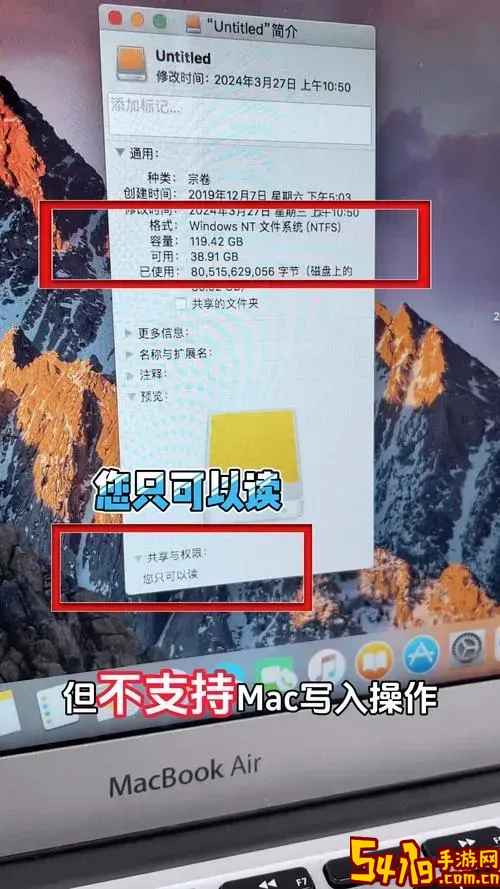
一、苹果电脑无法识别移动硬盘的常见原因

1. 接口连接问题:由于苹果电脑多数采用USB-C接口,而移动硬盘可能使用USB-A接口,适配器或线缆不兼容,导致硬盘无法正常连接。
2. 移动硬盘电源不足:部分移动硬盘需要额外供电,单纯靠电脑接口供电可能无法启动,尤其是大容量机械硬盘。
3. 文件系统格式不兼容:苹果电脑对文件系统有一定限制,如NTFS格式只能读取但不能写入,而某些文件系统完全不被支持,导致硬盘无法被识别或部分功能异常。
4. 系统软件问题:MacOS版本过低,或者系统出现故障,也可能引起无法识别外接硬盘的情况。
5. 移动硬盘自身故障:硬盘坏道、文件系统损坏或硬盘老化,硬盘本身存在问题,也会让Mac无法读取。
二、苹果电脑无法识别移动硬盘的详细解决方法
1. 检查硬件连接
首先确认移动硬盘与Mac连接的接口是否匹配。对于使用USB-C接口的苹果电脑,建议使用苹果原装或知名品牌的高质量转接线,避免因线材问题导致连接故障。在使用转接头时,确保接头和硬盘线缆连接牢固。如硬盘有独立电源接口,需连接电源。
2. 更换端口或线缆
尝试将硬盘连接到Mac的其他USB接口,以排除端口损坏的可能。同时,换用另一根数据线,排除线缆损坏。
3. 查看移动硬盘格式
苹果电脑对不同的文件系统支持不一。macOS原生支持HFS+(Mac OS扩展)、APFS、FAT32和exFAT,但对Windows常用的NTFS支持有限,默认只能读取不可写入。若是硬盘格式问题,可以通过“磁盘工具”查看硬盘格式。
若发现硬盘为NTFS格式,且需读写操作,可以选择安装第三方NTFS读写软件,如Paragon NTFS for Mac、Tuxera NTFS等。也可以考虑在Windows机器上备份数据,然后格式化硬盘为exFAT格式(兼容Windows和Mac),再在苹果电脑上使用。
4. 使用“磁盘工具”修复硬盘
打开Mac的“磁盘工具”,在左侧列表中查找移动硬盘设备。如果硬盘显示为灰色或无法挂载,可以尝试选择硬盘后点击“急救”或“修复磁盘”功能。该功能能够修复部分文件系统错误,帮助恢复硬盘可用性。
5. 升级或重装macOS系统
若硬盘依然无法识别,尝试更新macOS系统至最新版本。系统升级往往会修复底层驱动问题,增强对外设兼容性。如果升级无效,也可以备份重要数据后重装系统。
6. 通过终端命令检查硬盘
打开“终端”,输入“diskutil list”查看当前连接的存储设备列表,确认系统是否识别该移动硬盘。若识别但未挂载,可以执行“diskutil mountDisk /dev/diskX”(X为硬盘编号)挂载硬盘。
7. 更换硬盘盒或更换硬盘
有时硬盘接口芯片或硬盘盒本身故障也会导致识别失败。可将硬盘拆出,换用新的硬盘盒,再连接至Mac试用,排除硬盘盒问题。如果更换硬盘盒后仍不识别,硬盘本身可能存在硬件故障。
三、使用习惯与防护建议
1. 定期备份重要数据,防止因硬盘损坏导致数据丢失。
2. 移动硬盘使用后,切勿直接拔出,应先执行卸载操作,确保数据完整。
3. 选择知名品牌的移动硬盘及正规渠道购买,保证产品质量。
4. 避免移动硬盘在高温潮湿环境下使用和存放,延长使用寿命。
5. 在中国地区使用时,注意硬盘是否受外部环境影响,如电压不稳,可以使用带电源保护的接口或使用带散热功能的硬盘盒。
总结来说,苹果电脑无法识别移动硬盘由于软硬件因素多样,用户应按步骤排查接口连接、文件系统格式及系统兼容性等问题。通过硬件检查、格式转换、软件修复及系统升级等手段,往往能够解决大多数识别障碍。如果依旧无法解决,建议联系专业维修或更换硬盘设备。希望本文能够帮助中国地区的Mac用户轻松应对移动硬盘无法识别的烦恼,提升使用体验。